Μια οπτική ταυτότητα μπορεί να δώσει στο κανάλι σας στο YouTube ένα ξεχωριστό πλεονέκτημα. Ένα υδατογράφημα δεν είναι μόνο ένα κομψό στοιχείο, αλλά και ένα χρήσιμο εργαλείο που ενθαρρύνει τους θεατές να εγγραφούν στο κανάλι σας. Σε αυτόν τον οδηγό, θα σας δείξω πώς να δημιουργήσετε ένα δωρεάν υδατογράφημα με το Canva και στη συνέχεια να το ανεβάσετε στο κανάλι σας στο YouTube.
Βασικά συμπεράσματα:
- Ιδανικό μέγεθος για υδατογραφήματα: 150 x 150 pixels σε μορφή PNG
- Δημιουργήστε προσαρμοσμένα σχέδια με το Canva
- Ανεβάστε τα υδατογραφήματα στο κανάλι σας στο YouTube
Οδηγός βήμα προς βήμα
Βήμα 1: Καθορίστε το βέλτιστο μέγεθος του υδατογραφήματος
Πριν δημιουργήσετε το υδατογράφημά σας, πρέπει να βεβαιωθείτε ότι χρησιμοποιείτε τις σωστές διαστάσεις. Μεταβείτε στο κανάλι σας στο YouTube, κάντε κλικ στην επιλογή "Προσαρμογή καναλιού" και, στη συνέχεια, μεταβείτε στις επιλογές μαρκαρίσματος. Το YouTube συνιστά ένα μέγεθος 150 x 150 pixels για υδατογραφήματα. Η εικόνα θα πρέπει να είναι σε μορφή PNG και να μην υπερβαίνει το 1 MB.
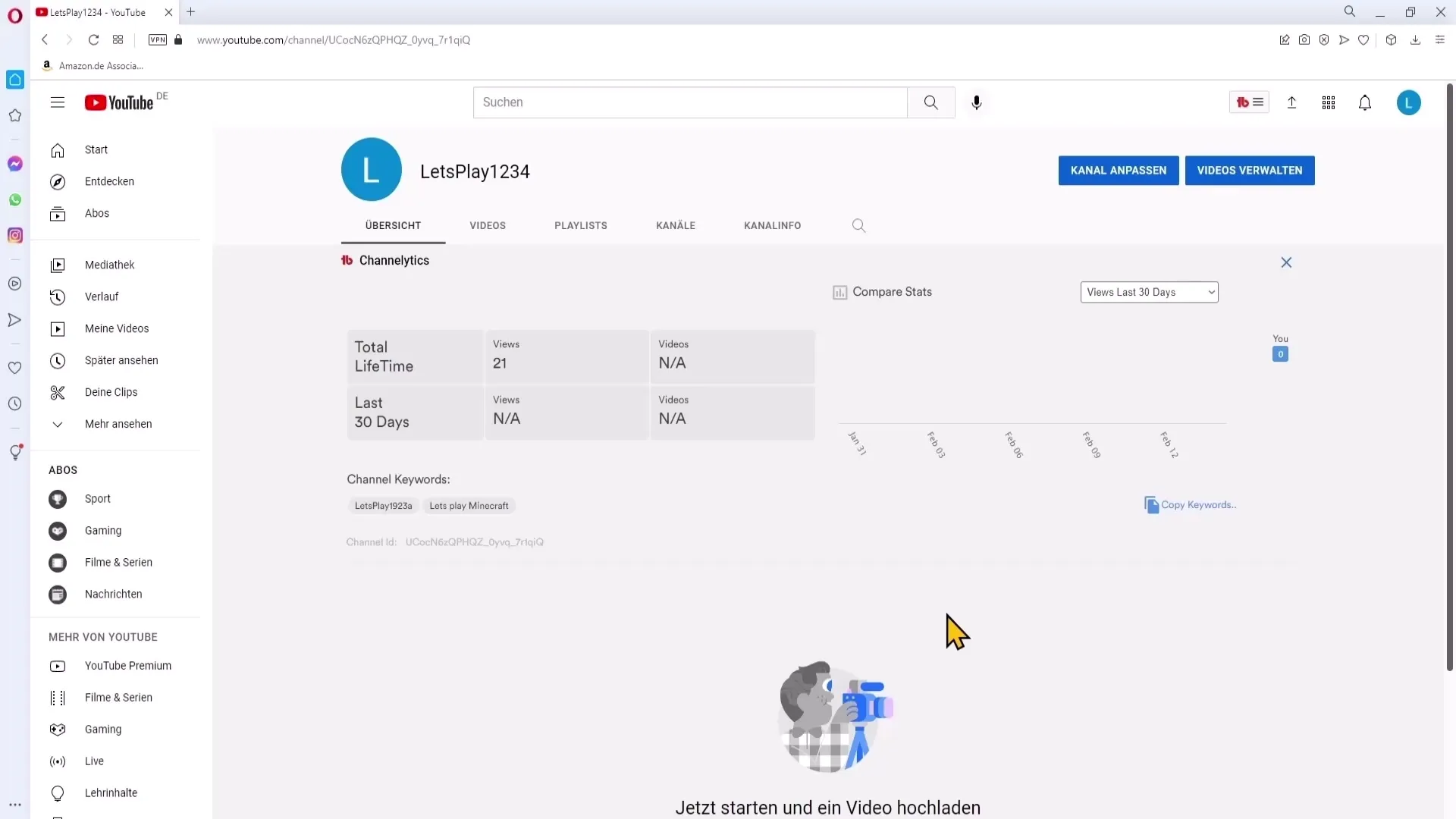
Βήμα 2: Ανοίξτε το Canva και δημιουργήστε ένα νέο σχέδιο
Τώρα ήρθε η ώρα να μεταβείτε στο Canva. Μεταβείτε στον ιστότοπο και συνδεθείτε ή δημιουργήστε έναν δωρεάν λογαριασμό. Μόλις βρεθείτε στην αρχική σελίδα, επιλέξτε "Προσαρμοσμένο μέγεθος" και πληκτρολογήστε 150 pixels τόσο σε πλάτος όσο και σε ύψος. Στη συνέχεια, κάντε κλικ στην επιλογή "Δημιουργία νέου σχεδίου".
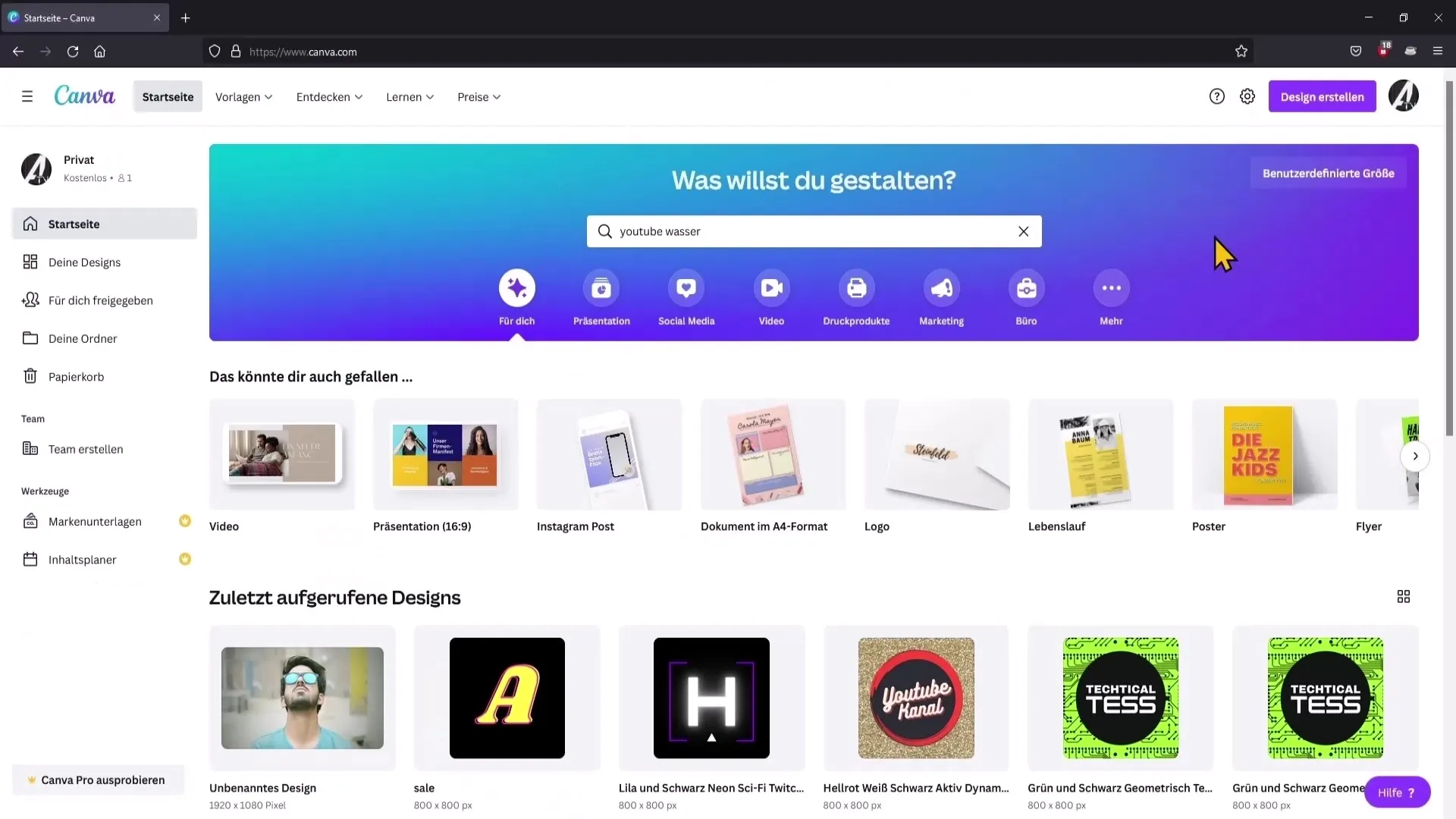
Βήμα 3: Επιλέξτε το χρώμα φόντου
Για να κάνετε το υδατογράφημα ελκυστικό, επιλέξτε πρώτα ένα χρώμα φόντου. Μεταβείτε στην επιλογή "Φόντο" στην αριστερή πλευρά και επιλέξτε ένα κόκκινο χρώμα από την παλέτα χρωμάτων. Αυτό το χρώμα ταιριάζει καλά με το YouTube και είναι εντυπωσιακό.
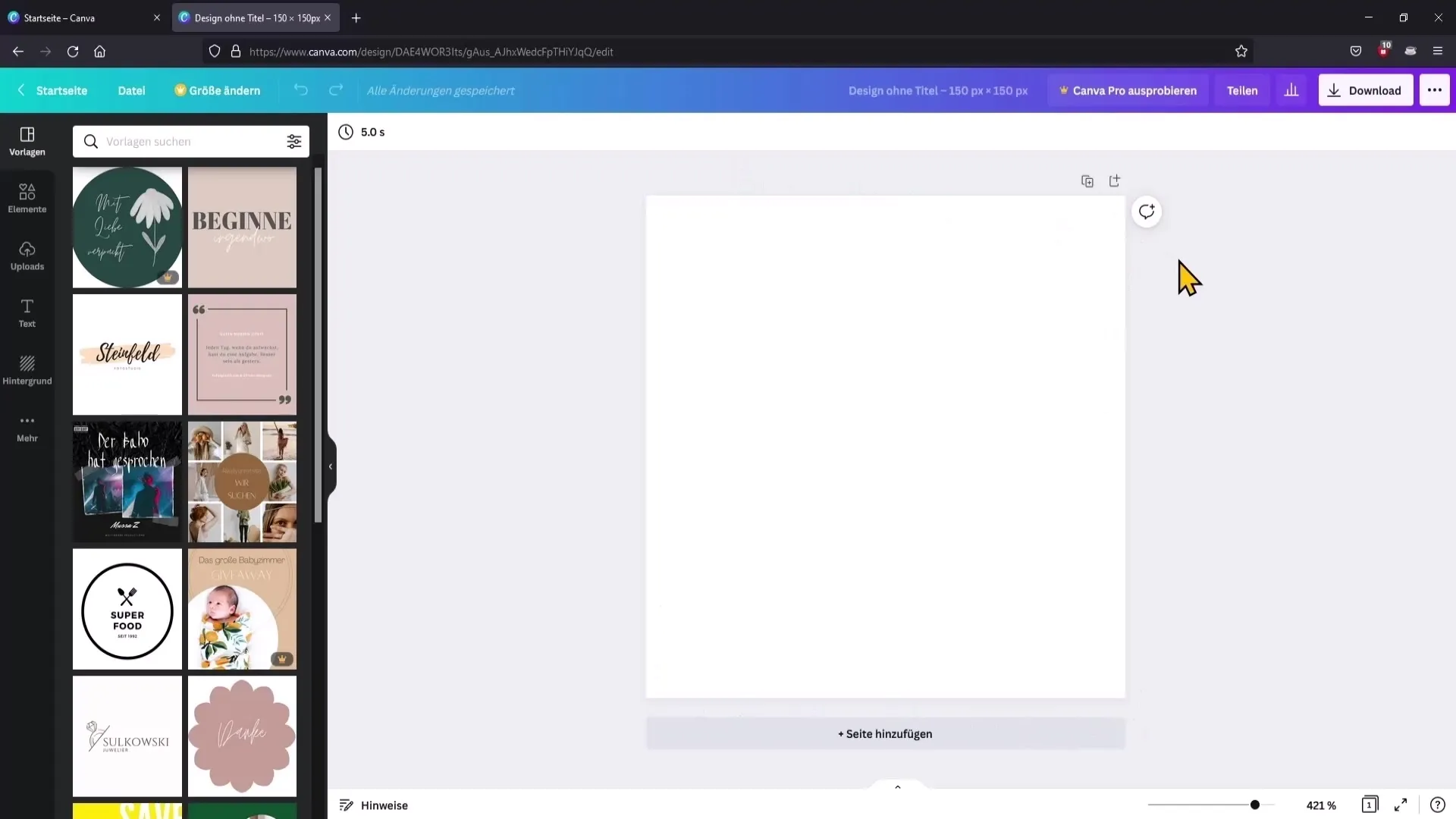
Βήμα 4: Προσθέστε κείμενο
Τώρα ας προσθέσουμε το κείμενο που θα ενθαρρύνει τους θεατές σας να εγγραφούν. Επιλέξτε "Προσθήκη τίτλου" και πληκτρολογήστε "Εγγραφή" στο πεδίο κειμένου. Οι σύντομες και περιεκτικές λέξεις είναι ιδανικές, καθώς διαβάζονται ευκολότερα.
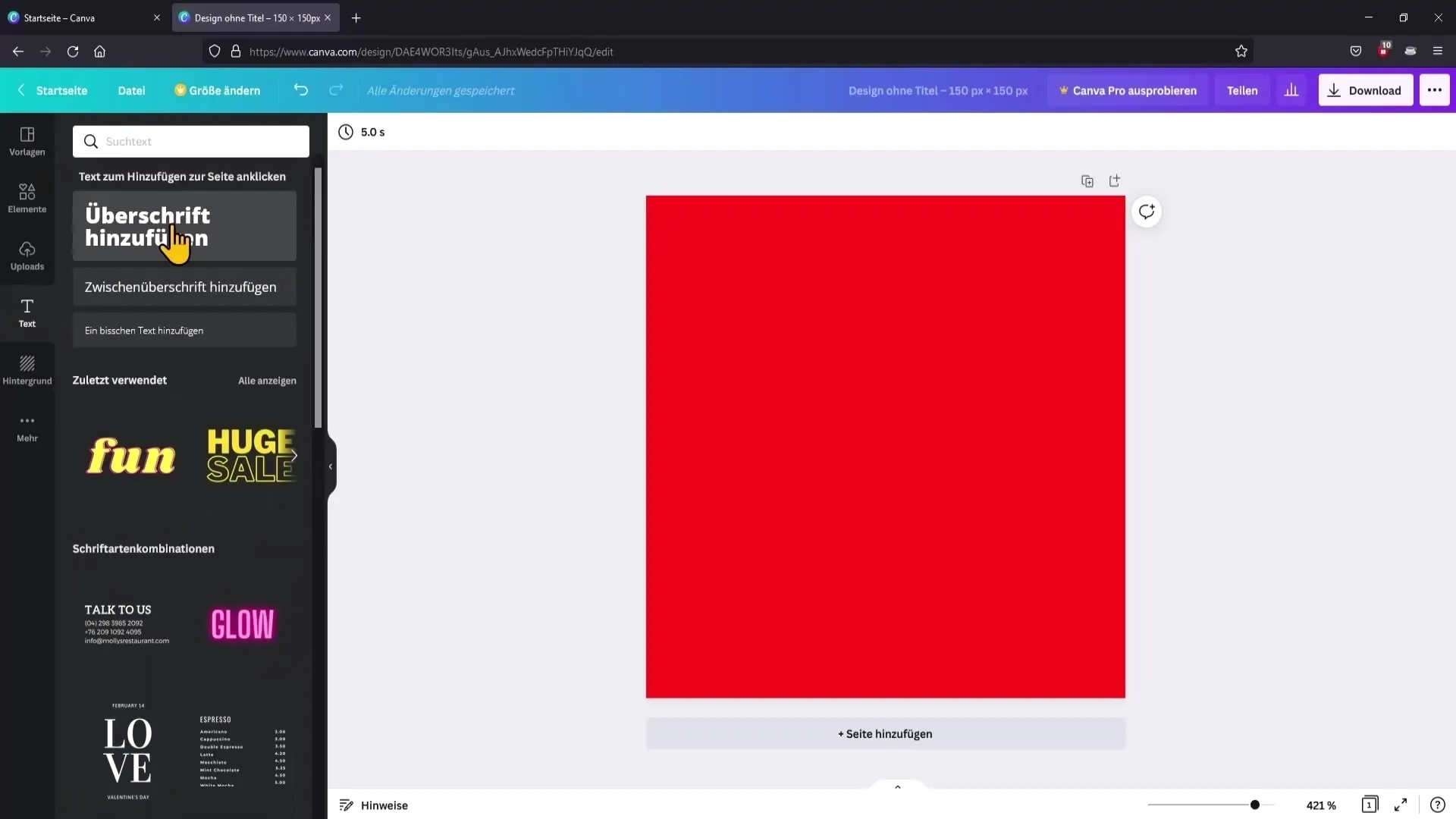
Βήμα 5: Προσαρμόστε τη γραμματοσειρά και το μέγεθος
Μπορείτε να προσαρμόσετε τη γραμματοσειρά ανάλογα με το γούστο σας. Ωστόσο, βεβαιωθείτε ότι το μέγεθος της γραμματοσειράς έχει επιλεγεί έτσι ώστε το κείμενο να παραμένει ευανάγνωστο. Επιλέξτε το κείμενο και χρησιμοποιήστε τις επιλογές μετασχηματισμού για να προσαρμόσετε το μέγεθος. Επιλέξτε μια δωρεάν γραμματοσειρά, ώστε να μην επιβαρυνθείτε με πρόσθετο κόστος.
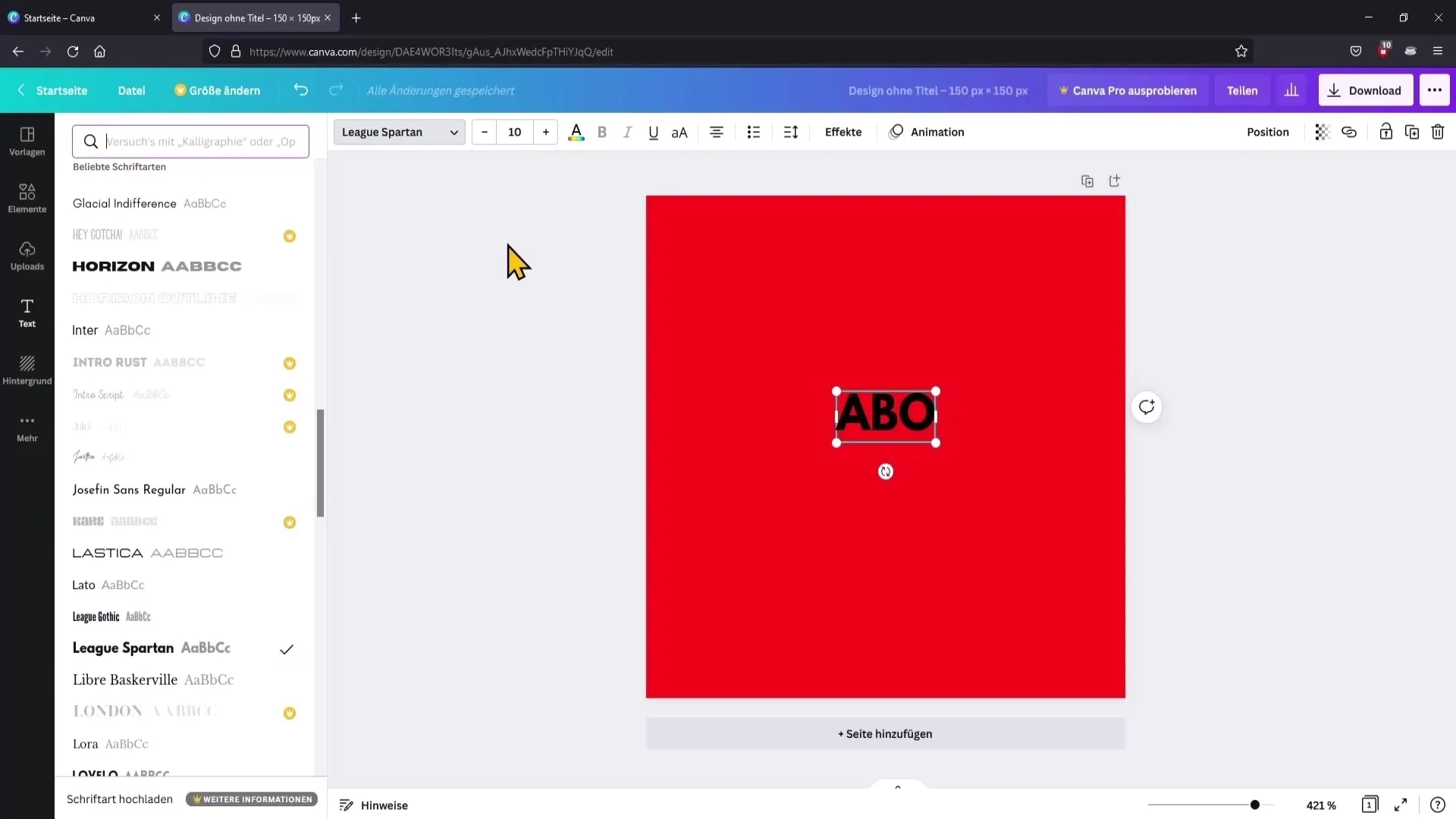
Βήμα 6: Αλλάξτε το χρώμα του κειμένου
Αλλάξτε το χρώμα του κειμένου σε λευκό για να δημιουργήσετε μια ωραία αντίθεση με το κόκκινο φόντο. Κάντε κλικ στο εικονίδιο χρώματος και επιλέξτε το λευκό χρώμα από την παλέτα χρωμάτων.
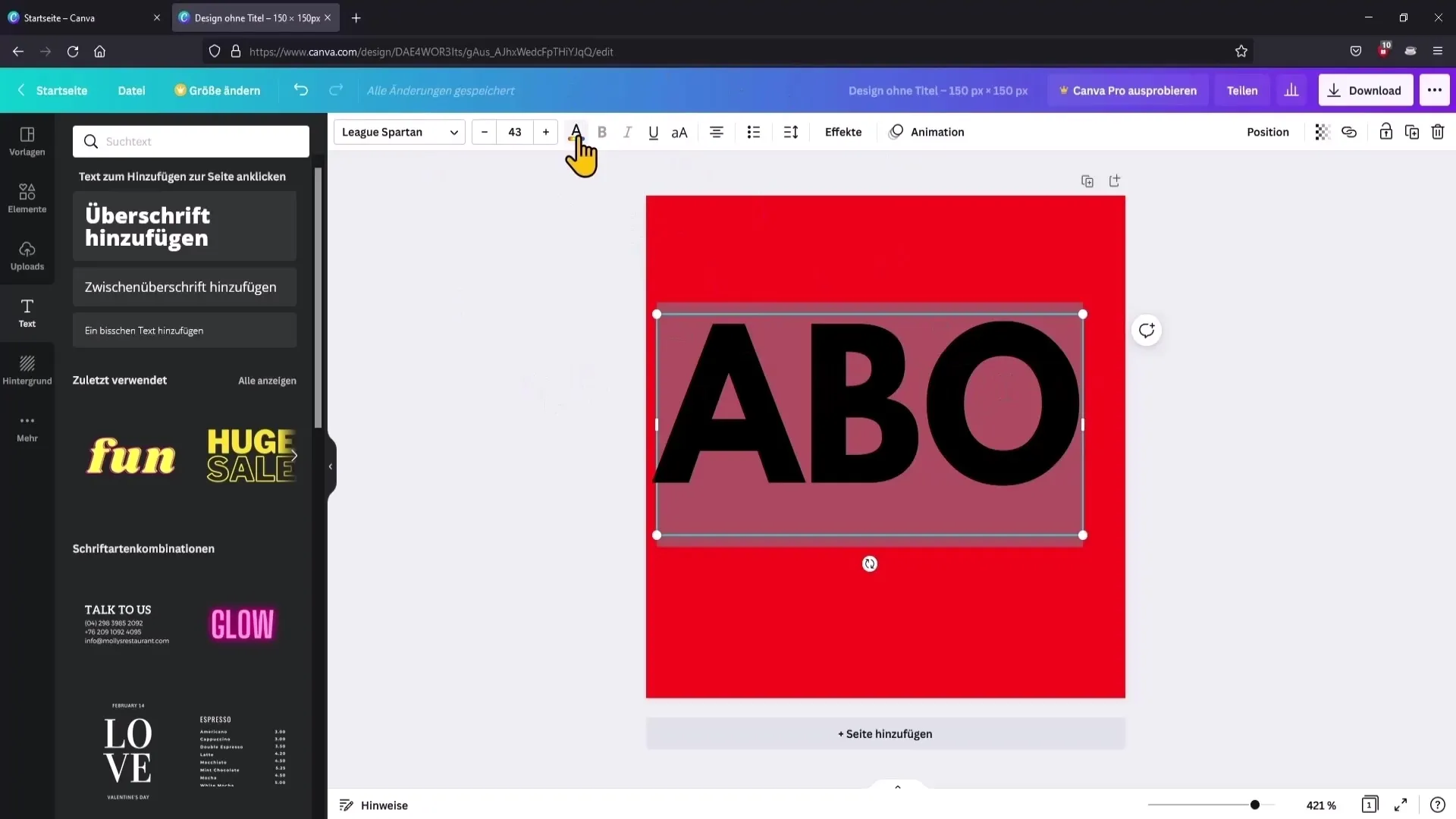
Βήμα 7: Τοποθετήστε το κείμενο
Τοποθετήστε το κείμενο ακριβώς στο κέντρο του υδατογραφήματος. Μπορείτε να το κάνετε αυτό κάνοντας κλικ στη γραμμή που σας δείχνει πότε το κείμενο είναι κεντραρισμένο. Όταν είστε ευχαριστημένοι με το σχέδιο, προχωρήστε στο επόμενο βήμα.
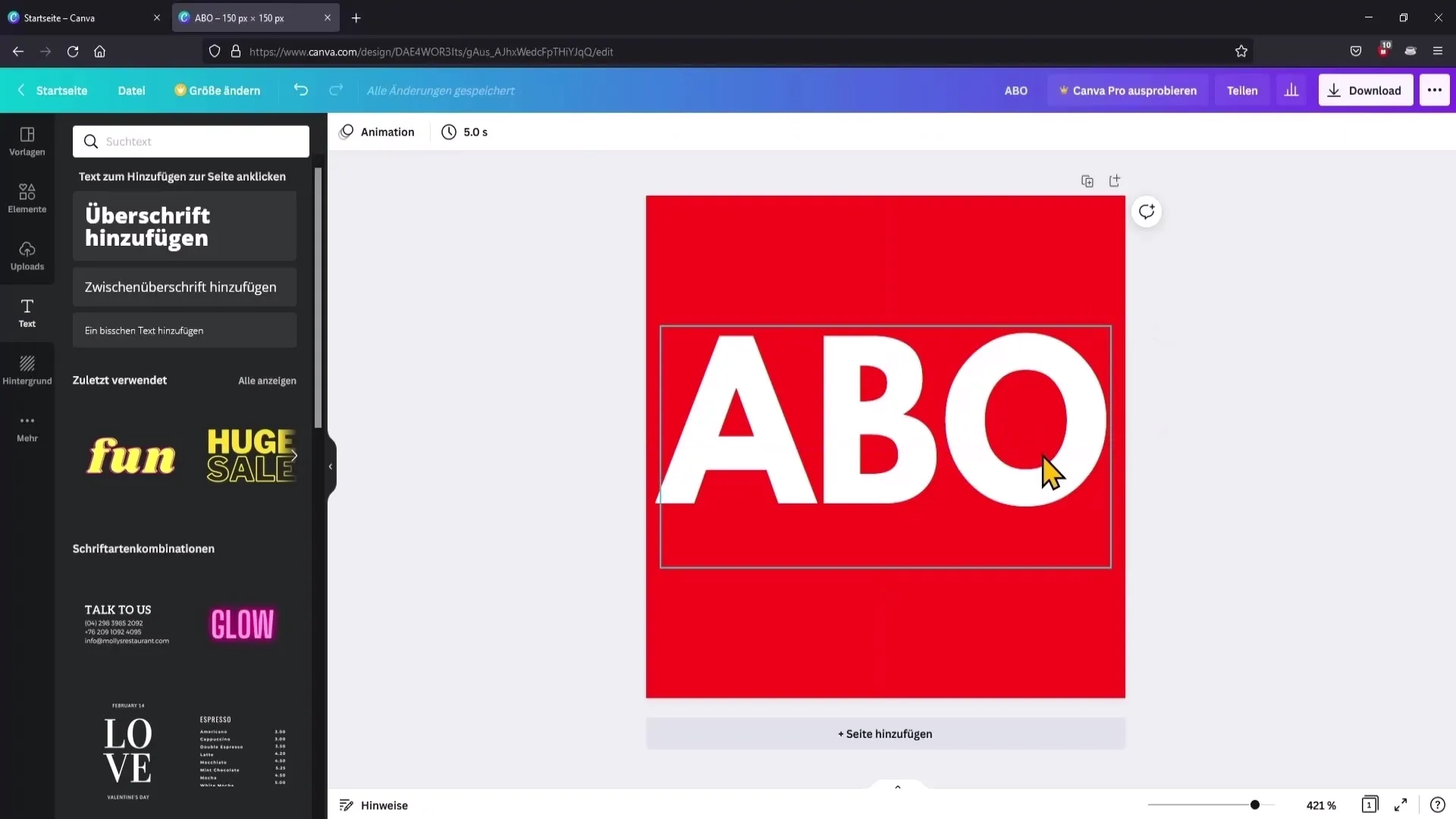
Βήμα 8: Λήψη του υδατογραφήματος
Τώρα μπορείτε να κατεβάσετε το υδατογράφημα. Κάντε κλικ στην επιλογή "Λήψη" στην επάνω δεξιά γωνία και βεβαιωθείτε ότι έχει επιλεγεί η μορφή αρχείου PNG. Αφήστε τις υπόλοιπες ρυθμίσεις αμετάβλητες και κάντε κλικ στο "Λήψη" για να αποθηκεύσετε το σχέδιό σας.
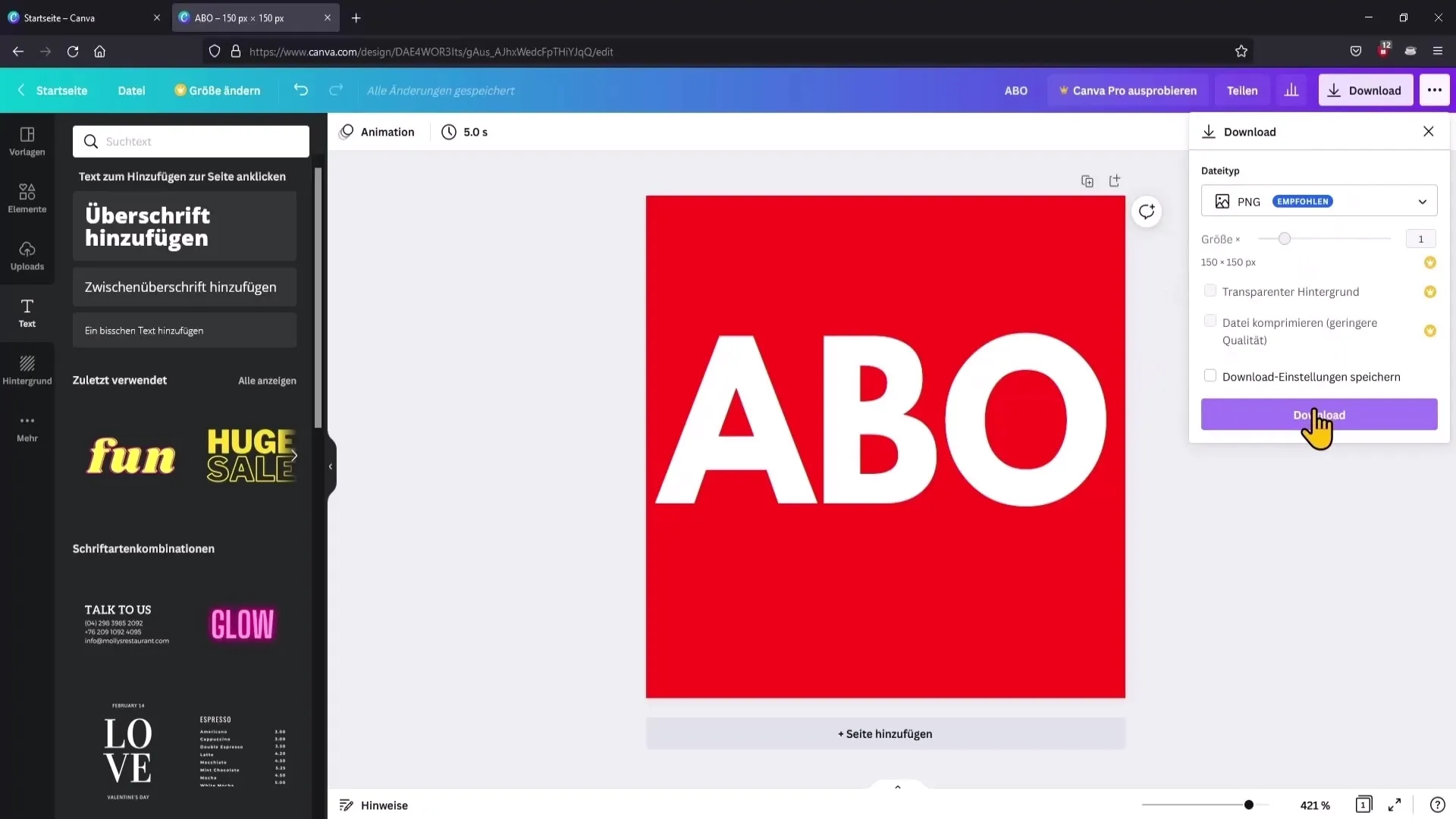
Βήμα 9: Ανεβάστε το υδατογράφημα στο YouTube
Επιστρέψτε στο κανάλι σας στο YouTube. Μεταβείτε στο σημείο όπου μπορείτε να ανεβάσετε το υδατογράφημα, συνήθως στις επιλογές "Προσαρμογή καναλιού". Κάντε κλικ στο "Upload" και επιλέξτε το αρχείο PNG που μόλις κατεβάσατε. Το ανέβασμα μπορεί να εμφανιστεί θολό την πρώτη φορά - αυτό είναι φυσιολογικό για ένα μικρό αρχείο.
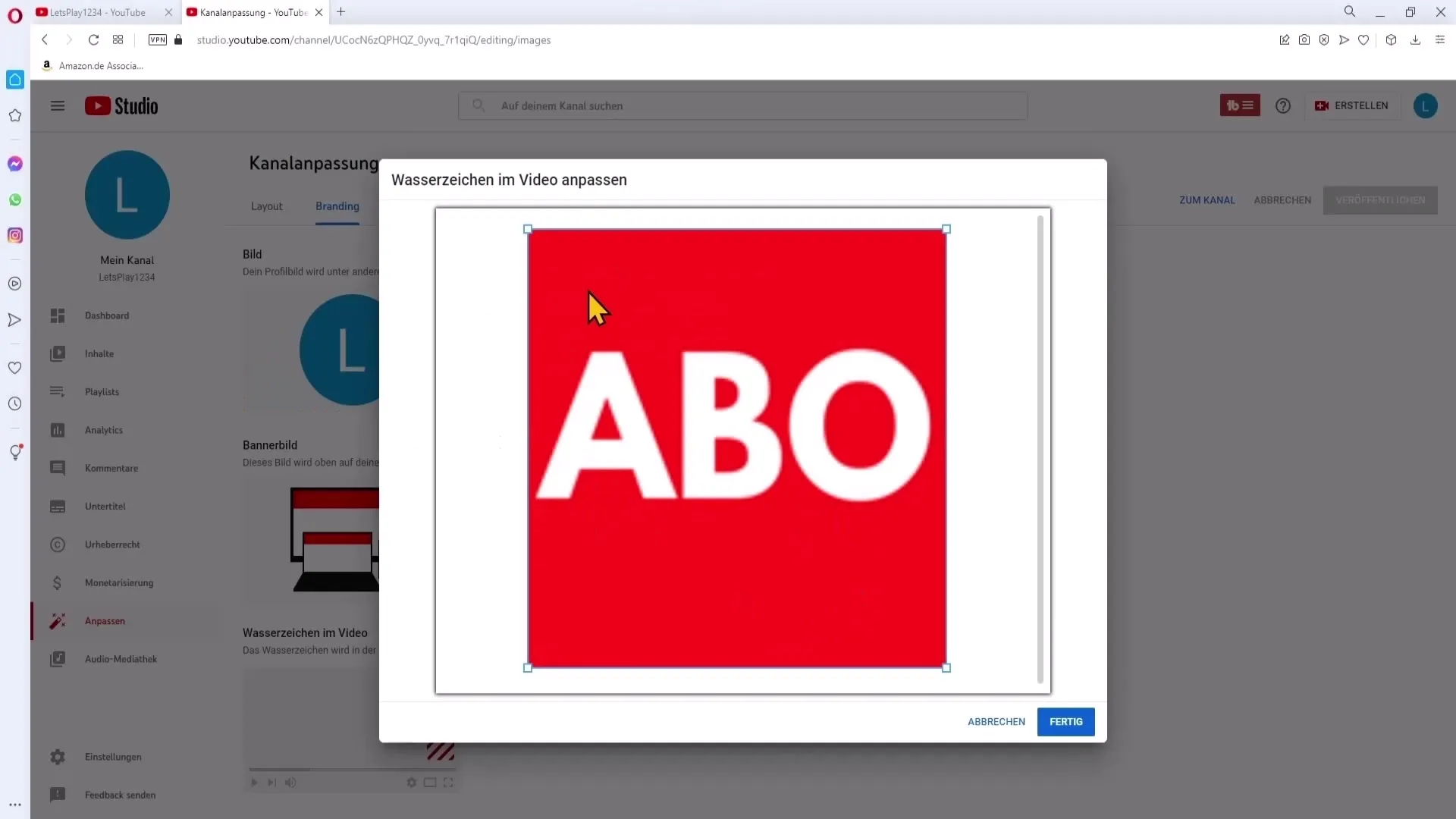
Βήμα 10: Ορισμός θέσης και χρόνου προβολής
Μετά τη μεταφόρτωση, μπορείτε να καθορίσετε τη θέση του υδατογραφήματος στο βίντεο. Επιλέξτε "Ολόκληρο το βίντεο", ώστε να είναι ορατό σε όλη την ταινία. Αυτή η επιλογή διασφαλίζει ότι οι θεατές θα θυμούνται το υδατογράφημα και δεν θα το παραβλέπουν κατά λάθος.
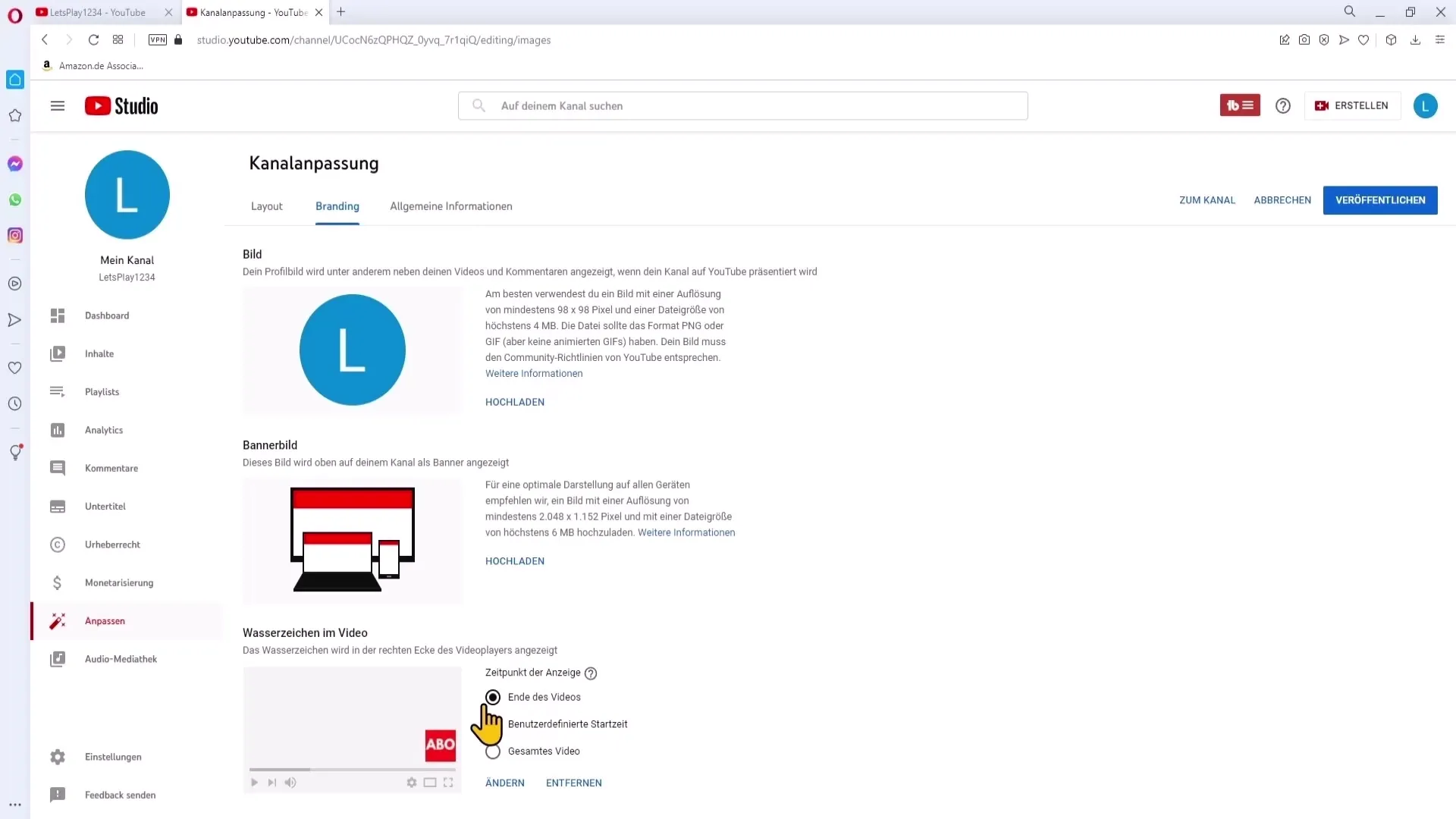
Βήμα 11: Αποθηκεύστε τις αλλαγές
Αφού πραγματοποιήσετε όλες τις ρυθμίσεις, αποθηκεύστε τις αλλαγές σας και δημοσιεύστε τις ρυθμίσεις σας. Το υδατογράφημα θα πρέπει πλέον να είναι ενεργό στο κανάλι σας και θα εμφανίζεται στην κάτω δεξιά γωνία των βίντεο σας.
Περίληψη
Με αυτά τα απλά βήματα, μπορείτε να δημιουργήσετε και να ανεβάσετε αποτελεσματικά ένα προσαρμοσμένο υδατογράφημα για το κανάλι σας στο YouTube. Αυτό θα δημιουργήσει μια ταυτότητα μάρκας και θα ενθαρρύνει τους θεατές να εγγραφούν στο κανάλι σας.
Συχνές ερωτήσεις
Πώς μπορώ να δημιουργήσω ένα υδατογράφημα με το Canva; Επιλέγετε ένα προσαρμοσμένο μέγεθος 150 x 150 pixels, προσθέτετε κείμενο και χρώματα φόντου και στη συνέχεια κατεβάζετε το σχέδιο ως PNG.
Τι μέγεθος πρέπει να έχει το υδατογράφημά μου;Το βέλτιστο μέγεθος είναι 150 x 150 pixels.
Σε ποια μορφή πρέπει να αποθηκεύσω το υδατογράφημα;Το YouTube συνιστά τη μορφή PNG για υδατογραφήματα.
Μπορώ να χρησιμοποιήσω το Canva δωρεάν;Ναι, το Canva προσφέρει μια δωρεάν έκδοση που είναι ιδανική για τη δημιουργία απλών σχεδίων.
Πώς μπορώ να ανεβάσω το υδατογράφημα στο κανάλι μου στο YouTube;Μεταβείτε στην ενότητα "Προσαρμογή καναλιού", επιλέξτε την επιλογή για τη μεταφόρτωση υδατογραφημάτων και ανεβάστε την εικόνα PNG που έχετε κατεβάσει.


